- Del 1: Hur man återställer raderad historik på iPhone Safari med FoneLab för iOS
- Del 2: Hur man återställer raderad historik på iPhone Safari från iTunes/Finder
- Del 3: Hur man återställer raderad historik på iPhone Safari från iCloud
- Del 4: Varför välja FoneLab för iOS när du återställer raderad Safari-historik på iPhone
- Del 5: Vanliga frågor om iPhone Safari History Recovery
Genomgångsguide om hur du återställer raderad historik på iPhone Safari
 Uppdaterad av Boey Wong / 09 dec 2021 09:05
Uppdaterad av Boey Wong / 09 dec 2021 09:05Har du av misstag raderat Safari på din iPhone? Safari är standardwebbläsaren för Apple-enheter. Därför får du inte ta bort Safari från enheter. Det är dock din webbhistorik som du måste ha raderat för att förhindra att data avslöjas eller . Tillsammans med det kan du också förlora dina bokmärken. Förutsatt att det är bäst att bekanta dig med hur du återställer raderad historik på iPhone Safari så effektivt och effektivt du kan. Fortsätt läsa och vet vad du ska göra när din surfhistorik på Safari saknas på din iPhone.


Guide Lista
- Del 1: Hur man återställer raderad historik på iPhone Safari med FoneLab för iOS
- Del 2: Hur man återställer raderad historik på iPhone Safari från iTunes/Finder
- Del 3: Hur man återställer raderad historik på iPhone Safari från iCloud
- Del 4: Varför välja FoneLab för iOS när du återställer raderad Safari-historik på iPhone
- Del 5: Vanliga frågor om iPhone Safari History Recovery
1. Hur man återställer raderad historik på iPhone Safari med FoneLab för iOS
FoneLab för iOS funktioner iPhone Data Recovery är ett återställningsverktyg som låter dig selektivt återställa data, till exempel din raderade Safari-historik utan säkerhetskopior. Dessutom kan du återställa din Safari-historik från din iPhone utan att återställa din iPhone.
Med FoneLab för iOS kommer du att återställa förlorade / borttagna iPhone-data inklusive foton, kontakter, videor, filer, WhatsApp, Kik, Snapchat, WeChat och mer data från din iCloud- eller iTunes-säkerhetskopia eller enhet.
- Återställ foton, videor, kontakter, WhatsApp och mer data med lätthet.
- Förhandsgranska data innan återställning.
- iPhone, iPad och iPod touch är tillgängliga.
Steg för hur man återställer raderad Safari-historik på iPhone med FoneLab för iOS:
steg 1Installera och kör FoneLab för iOS på din dator för att komma igång. Anslut samtidigt din iPhone till datorn med en USB-sladd.

steg 2Öppna iPhone Data Recovery alternativ från programmets gränssnitt.

steg 3Välj sedan Återställ från iOS-enheten från menyn. Sedan, för att börja skanna din enhet, klicka på Starta Scan knapp.

steg 4När skanningen är klar visas resultaten per kategori. För att återställa oavsiktligt förlorat Safari på iPhone, klicka Safarihistorik, bläddra och välj alla oavsiktligt raderade Safari på iPhone.
Dessutom kan du också använda den här metoden om du letar efter hur du kontrollerar historiken på din iPad efter att du tagit bort den. Dessutom, om du vill veta hur du hittar raderad Safari-historik på iPhone utan ett tredjepartsverktyg och från dina säkerhetskopior, se lösningarna nedan.
2. Hur man återställer raderad historik på iPhone Safari från iTunes/Finder
Alternativt kan du också använda iTunes på din PC och Mac Finder för att återställa raderad Safari-historik på din iPhone. Både iTunes och Mac är iOS-datafilhanterare, vilket är anledningen till att de är ett av de mest populära verktygen för att återställa säkerhetskopior. Å andra sidan innebär denna process en fullständig återställning eller datatorkning.
Steg för hur man återställer raderad Safari-historik på iPhone med iTunes/Finder:
steg 1Anslut iPhone till din dator via iTunes eller Finder. För din bekvämlighet kan iTunes användas på datorer som kör Windows, macOS Mojave eller en tidigare version av macOS. Å andra sidan är Finder endast tillgänglig på Mac som kör macOS Catalina eller senare. Knacka Litar när ett meddelande visas på din iPhone.
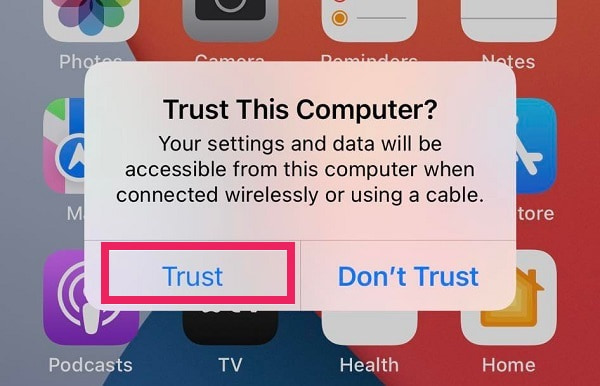
steg 2När ditt iPhone-namn visas på iTunes- eller Finder-skärmen klickar du Sammanfattning Och välj Återställa Backup.

steg 3Slutligen klickar du på återställa efter att ha valt säkerhetskopian som innehåller din raderade safarihistorik.
Alternativt kan du också bekanta dig med att återställa Safari-historik på iPhone från dina iCloud-säkerhetskopior. Men i likhet med den tidigare metoden kräver följande process också att du återställer din enhet och återställer dina säkerhetskopior helt och hållet.
Med FoneLab för iOS kommer du att återställa förlorade / borttagna iPhone-data inklusive foton, kontakter, videor, filer, WhatsApp, Kik, Snapchat, WeChat och mer data från din iCloud- eller iTunes-säkerhetskopia eller enhet.
- Återställ foton, videor, kontakter, WhatsApp och mer data med lätthet.
- Förhandsgranska data innan återställning.
- iPhone, iPad och iPod touch är tillgängliga.
3. Hur man återställer raderad historik på iPhone Safari från iCloud
Med alla medel, du kan återställa dina iCloud-säkerhetskopior på olika sätt. Men för att förenkla, nedan är metoderna för att återställa raderad Safari-historik från iPhone genom dina iCloud-säkerhetskopior. Dessa metoder inkluderar återställning med och utan att återställa din iPhone.
Dessutom kan du återställa din iPhone för att återställa dina iCloud-säkerhetskopior och ställa in dem. Denna metod är ett alternativ att överväga om du vill återställa raderad Safari-historik på iPhone och andra säkerhetskopierade data.
Steg för hur man återställer raderad Safari-historik på iPhone med iCloud Backup:
steg 1Börja med att återställa din iPhone. För att göra det, gå till din Inställningar app, välj Allmänt, Och sedan Återställa. Knacka Radera allt innehåll och inst från alternativen.

steg 2Följ instruktionerna på skärmen tills du kommer till Apps & Data skärmen när du har återställt din smartphone. Knacka Återställ från iCloud Backup därifrån.

steg 3Slutligen, välj en säkerhetskopia baserat på datumet som innehåller historiken från Safari som saknas från iPhone.
4. Varför välja FoneLab för iOS när du återställer raderad Safari-historik på iPhone
Den viktigaste egenskapen hos ett dataåterställningsverktyg eller -lösning är dess mångsidighet och användarvänlighet. Det finns tillfällen då du inte vill eller behöver återställa all din iPhones säkerhetskopia. Den här metoden är obekväm och ett slöseri med tid om du bara behöver några få säkerhetskopior, till exempel din Safari-historik. Om du behöver återställa allt behöver du dock ett verktyg med hög effektivitet, lätthet och effektivitet.
Viktigast av allt, det kommer att vara idealiskt om du inte vill återställa din iPhone. Hur irriterande skulle det vara om du var tvungen att torka allt annat för att återställa en specifik databit?
Med FoneLab för iOS kommer du att återställa förlorade / borttagna iPhone-data inklusive foton, kontakter, videor, filer, WhatsApp, Kik, Snapchat, WeChat och mer data från din iCloud- eller iTunes-säkerhetskopia eller enhet.
- Återställ foton, videor, kontakter, WhatsApp och mer data med lätthet.
- Förhandsgranska data innan återställning.
- iPhone, iPad och iPod touch är tillgängliga.
5. Vanliga frågor om iPhone Safari History Recovery
Hur rensar jag Safari-historik på iPhone-inställningar?
För att radera Safari-historik på din iPhone med hjälp av appen Inställningar, gå först till appen Inställningar. Efter det, bläddra till Safari och tryck på Rensa historik och webbplatsdata. Slutligen bekräftar du genom att trycka på Rensa historik och webbplatsdata igen från popup-meddelandet.
Kan du se Safari-historik på iCloud?
Ja, att använda en Mac är ett sätt att göra det. För att göra det, navigera till Systeminställningar efter att ha klickat på Apple-logotypen på din Mac-skrivbord. Därefter väljer du iCloud från sidofältsmenyn genom att klicka på Apple ID. Efter det, markera Safari. Efter det, gå till din Macs Safari-program och välj Historik. Slutligen, välj Visa all historik från rullgardinsmenyn. Den här metoden låter dig synkronisera och se hela din iPhones webbläsarhistorik från din Mac.
Hur ser man sökhistorik på Safari?
Öppna Safari på din iPhone och tryck på boksymbolen längst ned på skärmen för att se din sökhistorik. Tryck sedan på Historik-menyn och välj Sökhistorik. Detta resultat visar en lista över din sökhistorik, som börjar med den senaste och slutar med den äldsta.
Sammantaget vet du nu förmodligen hur du ser raderad Safari-historik på iPhone och hur du återställer dem. Med hjälp av de förenklade och noggrant kurerade metoderna ovan måste det vara mer uppenbart för dig hur enkelt och snabbt det är att återställa Safari-historiken på iPhone. Dessutom är det bästa iPhone-safari-historikåterställningsverktyget FoneLab för iOS för sin avancerade teknik och mångsidighet som du inte kan hitta på andra instrument. Dessutom är dess prestanda och effektivitet betydligt bättre än de andra lösningarna ovan.
Med FoneLab för iOS kommer du att återställa förlorade / borttagna iPhone-data inklusive foton, kontakter, videor, filer, WhatsApp, Kik, Snapchat, WeChat och mer data från din iCloud- eller iTunes-säkerhetskopia eller enhet.
- Återställ foton, videor, kontakter, WhatsApp och mer data med lätthet.
- Förhandsgranska data innan återställning.
- iPhone, iPad och iPod touch är tillgängliga.
